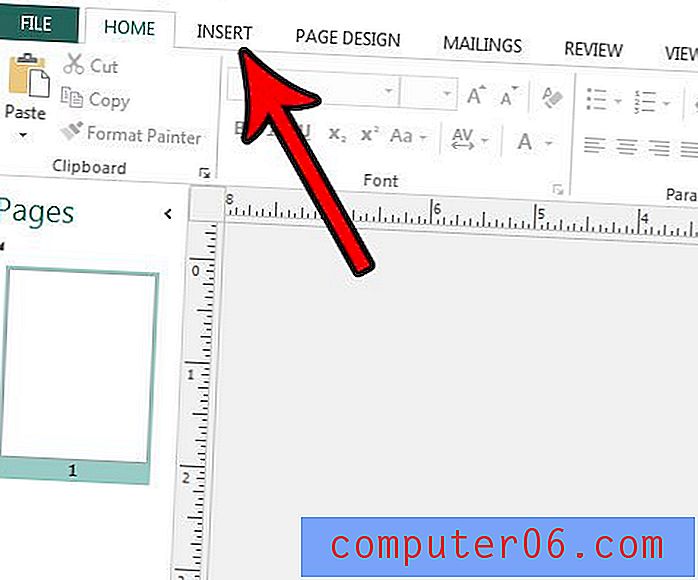Comment afficher un aperçu d'un message Gmail sur l'écran de verrouillage de votre iPhone 5
Aimez-vous voir des alertes sur les messages texte sur l'écran de verrouillage de votre iPhone et souhaitez-vous pouvoir configurer quelque chose de similaire pour votre e-mail? Cela peut être accompli en configurant les paramètres d'alerte pour ce compte de messagerie dans votre centre de notifications.
Les alertes peuvent être très utiles pour vous informer lorsque vous avez reçu un nouveau message, car vous pouvez les voir sur votre écran de verrouillage sans ouvrir l'application Mail. Cela peut vous faire gagner du temps, car vous n'aurez besoin de déverrouiller votre écran et d'ouvrir l'application Mail que si vous remarquez qu'il y a un message que vous attendiez ou qui requiert votre attention. Continuez donc à lire ci-dessous pour voir comment configurer votre compte Gmail afin que des alertes s'affichent sur votre écran de verrouillage et affichent un bref aperçu du nouvel e-mail.
Afficher les aperçus des messages Gmail sur l'écran de verrouillage dans iOS 7
Les étapes ci-dessous ont été effectuées dans iOS 7, sur un iPhone 5. Si votre écran est différent de ceux des images ci-dessous, vous utilisez peut-être une ancienne version d'iOS. Vous pouvez apprendre comment mettre à jour vers iOS 7 avec cet article.
Étape 1: appuyez sur l'icône Paramètres .

Étape 2: sélectionnez le centre de notifications .
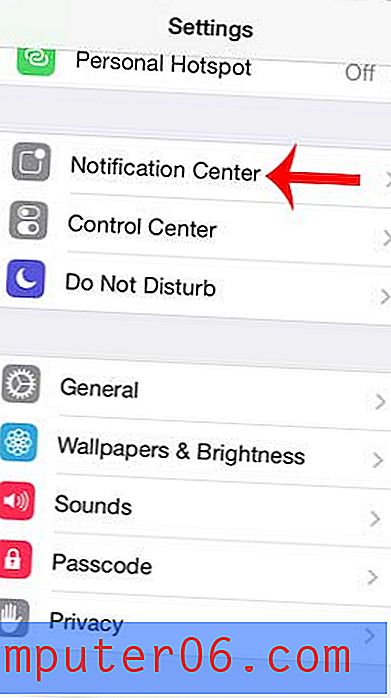
Étape 3: faites défiler vers le bas et sélectionnez l'option Courrier .
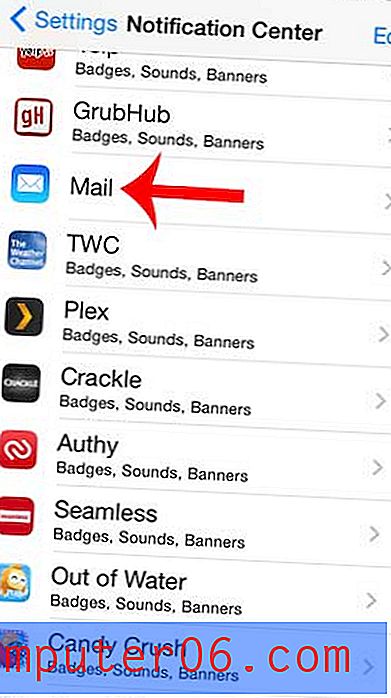
Étape 4: sélectionnez votre compte Gmail dans la liste des comptes.
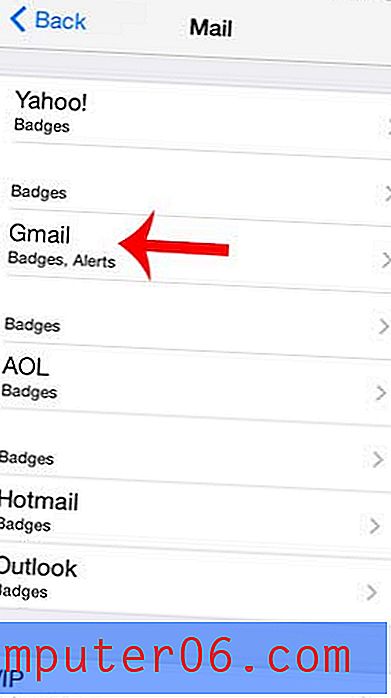
Étape 5: Sélectionnez l'option d' alerte en haut de l'écran.
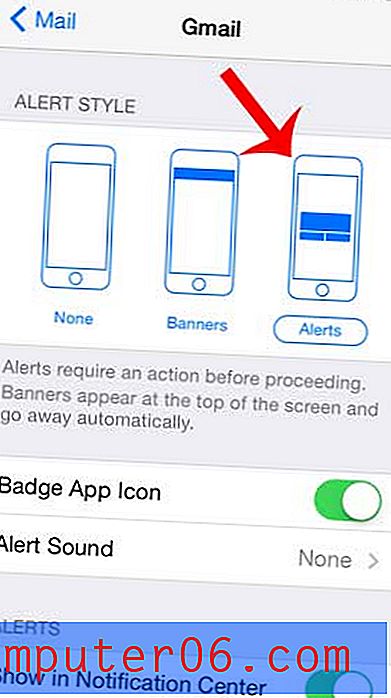
Étape 6: faites défiler vers le bas et appuyez sur le bouton à droite de Afficher sur l'écran de verrouillage et sur le bouton à droite de Afficher l'aperçu .
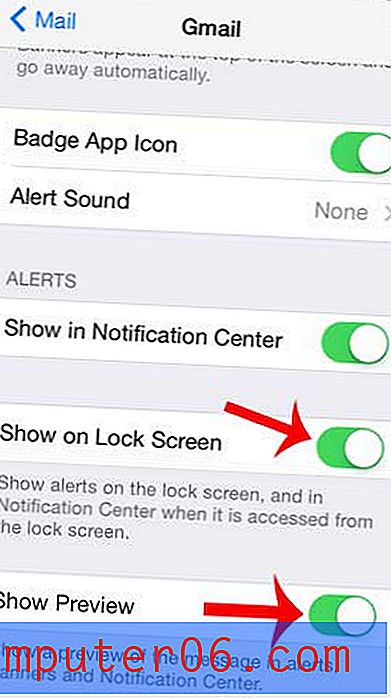
Avez-vous modifié votre mot de passe Gmail et vous ne recevez plus de messages sur votre iPhone? Découvrez comment modifier le mot de passe de votre compte de messagerie sur votre iPhone.